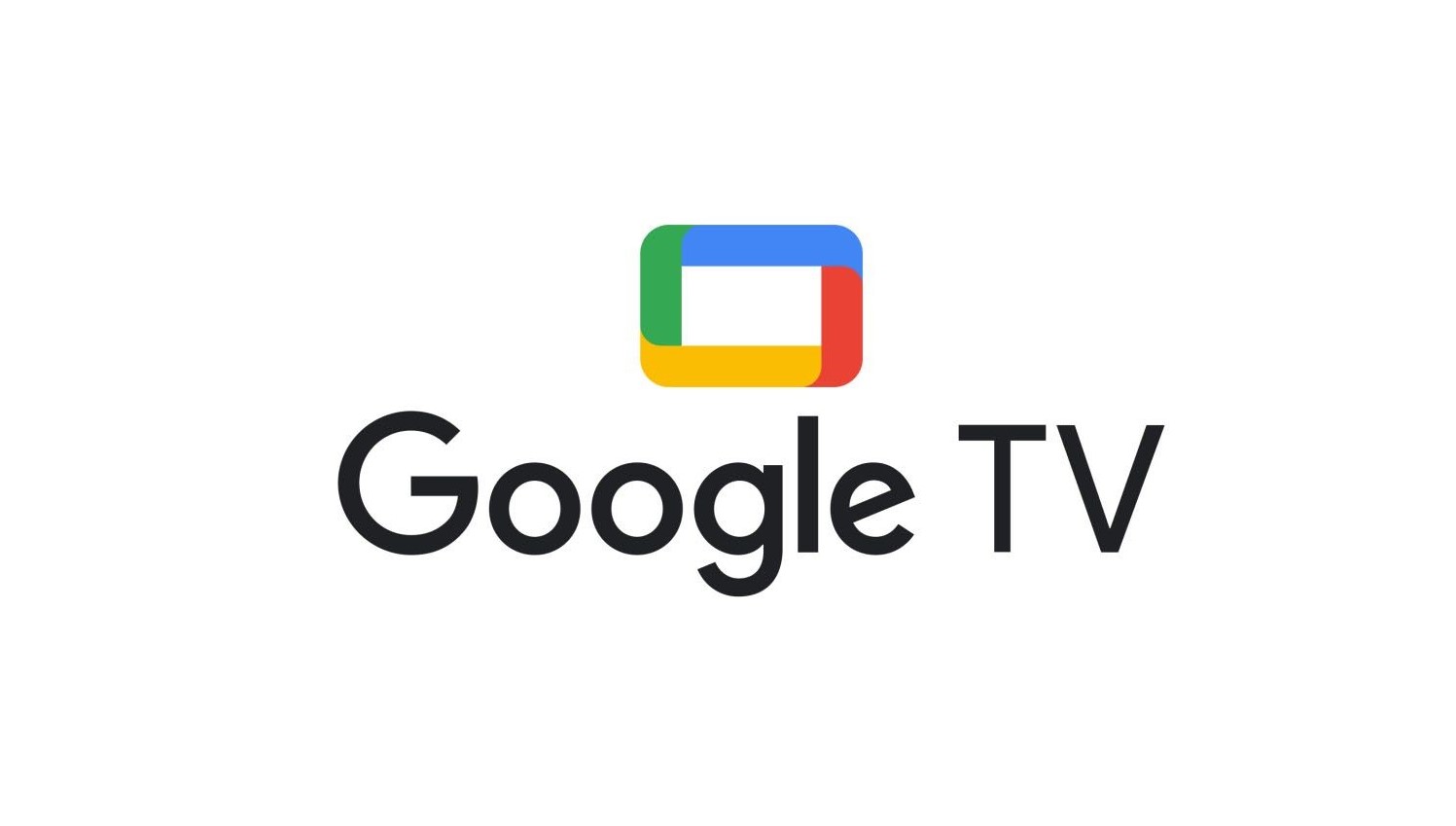제안으로 가득 찬 Google TV 스트리밍 장치의 홈 화면。여러 가지 방법으로 미세 조정할 수 있습니다.,하지만 깔끔한 인터페이스를 원하신다면,끌 수도 있습니다。
Chromecast with Google TV와 같은 기기의 Google TV 홈 화면은 회사의 이전 스트리밍 플랫폼인 Android TV와 매우 다릅니다.。한편으로는,홈 화면의 모양을 많이 제어할 수 없습니다.。
"앱 전용 모드"가 활성화된 경우,대부분의 제안을 끌 수 있습니다,그러나 여전히 몇 가지 문제가 있습니다.。참조하십시오Google TV 홈 화면을 맞춤설정하는 방법。
첫 번째,"앱 전용 모드"도 관심 목록 기능 및 Google Play 무비 라이브러리에 대한 액세스 권한을 제거합니다.。하지만,Google TV 모바일 앱에서 계속 전송할 수 있습니다.。두번째,검색 탭 및 Google 어시스턴트 기능이 비활성화되었습니다.。
하지만,모든 설정이 만족스러우면,시작하려면 홈 화면의 오른쪽 상단 모서리에 있는 프로필 아이콘을 선택하세요.。그런 다음 팝업 메뉴에서 "설정"을 선택하십시오.,"계정 및 로그인"을 선택하십시오.,Google 계정 선택(홈 화면에 연결된 동일한 계정),아래로 스크롤하여 "앱 전용 모드" 옵션을 활성화합니다.。
확인 화면이 나타납니다,"앱 전용" 모드에서 비활성화될 모든 것을 설명합니다.。다음 단계로 진행하려면 "계속"을 선택하십시오.。
지금,Google TV 홈 화면은 아래 이미지와 같습니다.。
頂部的”亮點”行仍將顯示少量建議,그러나 다른 모든 것은 제거됩니다。
실망스럽긴 하지만,앱 모드에서는 Google 어시스턴트를 사용할 수 없습니다.,이 인터페이스는 여전히 단순함을 선호하는 사람들을 위한 것일 수 있습니다.。지금,설치된 앱만 홈 화면에 표시됩니다.。
기억해주세요,您必須禁用”僅應用”模式才能在Google TV에 앱 또는 게임 설치。